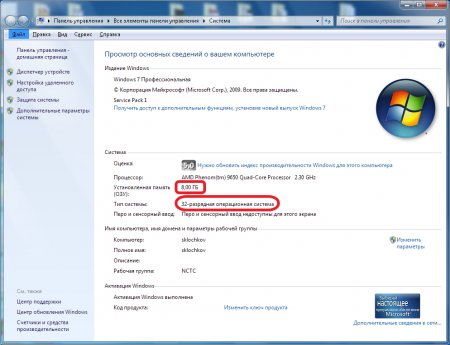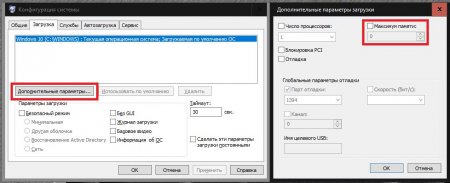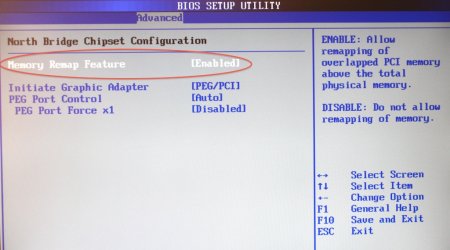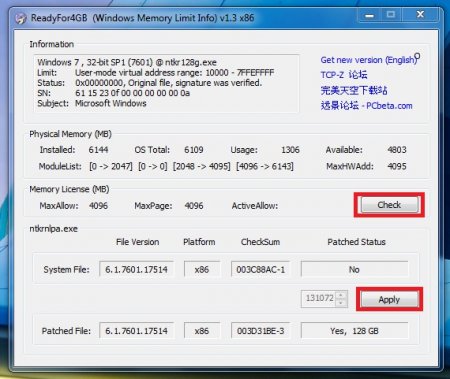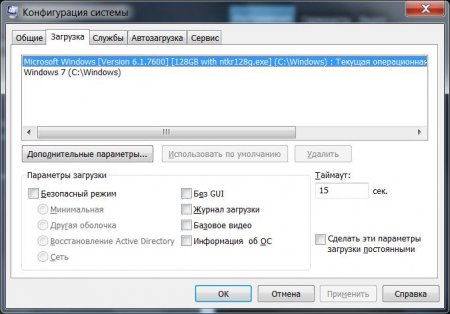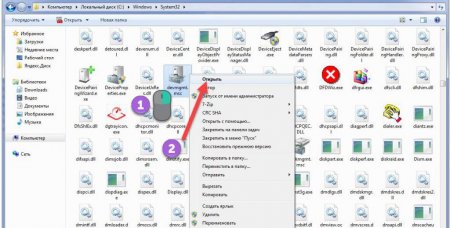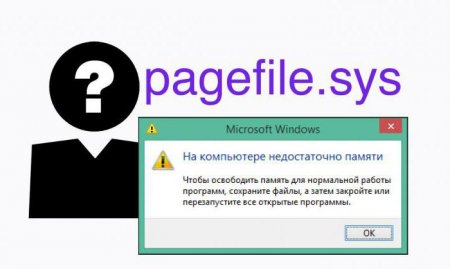Як задіяти всю оперативну пам'ять в Windows: найпоширеніші ситуації та рішення
Більшість фахівців в області оптимізації операційних систем сімейства Windows однією з найголовніших проблем цих ОС називають неможливість використання повного об'єму ОЗП, встановленого на комп'ютері, причому незалежно від архітектури (32 або 64 біта). Система або не розпізнає пам'ять вище певного ліміту (зазвичай це 4 Гб для 32-бітних ОС), або бачить пам'ять, але працювати з нею не може. Про те, як задіяти всю оперативну пам'ять, і далі буде розказано. Але відразу слід застерегти всіх користувачів, що застосовувати деякі наведені нижче рішення можна тільки на свій страх і ризик.
Точно так само просто можна звернутися до системного монітора в «Диспетчері завдань», якщо перейти на вкладку продуктивності. Однак ситуацій з неможливістю залучення всього обсягу може бути дві: система не бачить обсяг вище 4 Гб; загальний обсяг визначається, але використовуватися не може.
Але ж іноді можна зустріти і випадки, коли в тій же Windows 7 х86 пам'ять 8 Гб видно, а виявляється доступним розмір до 4 Гб. А ось це якраз і пов'язано з обмеженнями, які передбачає 32-бітна архітектура. Втім, ситуація може бути ще банальніше, оскільки і материнська плата не завжди дає дозвіл на використання повного обсягу ОЗП. Щоб не міняти «залізо», можна звернутися до деяких прихованим програмним інструментів, які допоможуть вирішити таку проблему, якщо не в повній мірі, то хоча б частково.
Для цього в конфігураторі слід перейти на вкладку завантаження, натиснути кнопку додаткових параметрів, а в вікні налаштувань зняти прапорець з пункту використання максимуму пам'яті, в полі якого напевно буде вказано нижче повного обсягу ОЗП. Цей пункт доцільно активувати тільки в тому випадку, якщо відбувається включення всіх ядер процесора, коли для кожного ядра і вказується максимальний розмір пам'яті.
Після старту програми шляхом запуску від імені адміністратора однойменного виконуваного файлу формату EXE з папки самого портативного додатки послідовно натиснути кнопки Check і Apply. Після цього з'явиться повідомлення, в якому треба дати згоду на встановлення патча для файлу ntkrnlpa.exe, натиснувши відповідну кнопку (при цьому буде збережено файл ntkr128g.exe). Тепер з тієї ж папки слід запустити файл сценарію AddBootMenu.cmd (знову ж таки, від імені адміністратора), а потім натиснути на клавіші «Y» і «Enter». По завершенні виконання скрипта залишається закрити командну консоль, виконати аналогічні дії з файлом RemoveWatermarkX86.exe і перезавантажити комп'ютер. Якщо в процесі рестарту з'явиться меню «Диспетчер завантаження», в ньому потрібно вибрати рядок для системи Microsoft Windows[128GB with ntkr128g.exe]. Відповідний запис з'явиться і в конфігураторі. Перевірити доступну і використовувану оперативну пам'ять можна через звичайний розділ властивостей комп'ютера. Примітка: якщо з установкою патча в Windows 7 виникли проблеми, можливо, спочатку в розділі програм і компонентів доведеться видалити системні пакети оновлень (KB) з номерами 31470713146706 і 3153171 задати повторний пошук оновлень і виключити зазначені апдейти зі списку установки.
Як дізнатися задіяну оперативну пам'ять?
І для початку давайте подивимося, як дізнатися повний встановлений і використовується в даний момент обсяг ОЗП. Якщо подивитися на розділ властивостей системи, що викликається через меню ПКМ на значку комп'ютера на «Робочому столі» або в «Провіднику», відразу ж можна помітити, що в описі вказано весь обсяг, і доступний. Чому доступний розмір менше? Та тільки тому, що в будь-якому випадку система частину оперативної пам'яті використовують під свої потреби (для процесів, якраз і забезпечують функціонування самої ОС).Точно так само просто можна звернутися до системного монітора в «Диспетчері завдань», якщо перейти на вкладку продуктивності. Однак ситуацій з неможливістю залучення всього обсягу може бути дві: система не бачить обсяг вище 4 Гб; загальний обсяг визначається, але використовуватися не може.
Обмеження 32-бітних систем
Звичайно, якщо на комп'ютері встановлена операційна система з архітектурою 32 біта, всі проблеми можна було списати виключно на її розрядність, адже такі модифікації Windows з обсягами пам'яті вище 4 Гб працювати просто «не привчені» спочатку. Тому єдино правильним рішенням для виправлення ситуації стане сама звичайна заміна системи х86 (32bit) на 64-розрядну.Але ж іноді можна зустріти і випадки, коли в тій же Windows 7 х86 пам'ять 8 Гб видно, а виявляється доступним розмір до 4 Гб. А ось це якраз і пов'язано з обмеженнями, які передбачає 32-бітна архітектура. Втім, ситуація може бути ще банальніше, оскільки і материнська плата не завжди дає дозвіл на використання повного обсягу ОЗП. Щоб не міняти «залізо», можна звернутися до деяких прихованим програмним інструментів, які допоможуть вирішити таку проблему, якщо не в повній мірі, то хоча б частково.
Як задіяти всю оперативну пам'ять в Windows будь-якої версії?
Отже, насамперед необхідно запустити конфігуратор системи, що викликається командою msconfig, але обов'язково з правами адміністратора. Якщо в консолі Виконати такий пункт відсутній, спершу необхідно активувати «Диспетчер завдань», а потім, використовуючи файлове меню, вказати виконання нового завдання вписати вказану команду та відмітити пункт створення завдання з правами адміністратора. Як задіяти всю оперативну пам'ять, незалежно від архітектури?Для цього в конфігураторі слід перейти на вкладку завантаження, натиснути кнопку додаткових параметрів, а в вікні налаштувань зняти прапорець з пункту використання максимуму пам'яті, в полі якого напевно буде вказано нижче повного обсягу ОЗП. Цей пункт доцільно активувати тільки в тому випадку, якщо відбувається включення всіх ядер процесора, коли для кожного ядра і вказується максимальний розмір пам'яті.
Дії в BIOS
Тепер давайте подивимося, як задіяти всю оперативну пам'ять (зняти ліміт обмеження), використовуючи для цього налаштування первинної системи введення/виведення BIOS. Іноді це теж допомагає, хоча, як вже, напевно, зрозуміло, розрядність операційної системи тут також не враховується. У меню розділів необхідно знайти параметр, який містить що-то на кшталт RAM Remapping (over 4 Gb) або Memory Hole, і активувати його, виставивши для нього значення Enabled. Якщо такого пункту у налаштуваннях немає, по всій видимості, версія BIOS зміна таких опцій не підтримує. Однак отримати доступ до них можна за рахунок встановлення оновленої прошивки для самої первинної системи. Але без спеціальних знань займатися такими речами самостійно не рекомендується, оскільки наслідки можуть бути абсолютно непередбачуваними.Пропатчивание системних файлів
Нарешті, розглянемо рішення, що стосується саме систем з архітектурою х86. Як раз про його використання на свій страх і ризик було сказано на самому початку. Для того щоб обійти обмеження і задіяти оперативну пам'ять в 32-бітних ОС Windows, можна скористатися утилітою ReadyFor4GB, яка підходить і для випадків, коли система більше 4 Гб не бачить, і для ситуацій, коли повний обсяг пам'яті визначається, але використовувати його не представляється можливим.Після старту програми шляхом запуску від імені адміністратора однойменного виконуваного файлу формату EXE з папки самого портативного додатки послідовно натиснути кнопки Check і Apply. Після цього з'явиться повідомлення, в якому треба дати згоду на встановлення патча для файлу ntkrnlpa.exe, натиснувши відповідну кнопку (при цьому буде збережено файл ntkr128g.exe). Тепер з тієї ж папки слід запустити файл сценарію AddBootMenu.cmd (знову ж таки, від імені адміністратора), а потім натиснути на клавіші «Y» і «Enter». По завершенні виконання скрипта залишається закрити командну консоль, виконати аналогічні дії з файлом RemoveWatermarkX86.exe і перезавантажити комп'ютер. Якщо в процесі рестарту з'явиться меню «Диспетчер завантаження», в ньому потрібно вибрати рядок для системи Microsoft Windows[128GB with ntkr128g.exe]. Відповідний запис з'явиться і в конфігураторі. Перевірити доступну і використовувану оперативну пам'ять можна через звичайний розділ властивостей комп'ютера. Примітка: якщо з установкою патча в Windows 7 виникли проблеми, можливо, спочатку в розділі програм і компонентів доведеться видалити системні пакети оновлень (KB) з номерами 31470713146706 і 3153171 задати повторний пошук оновлень і виключити зазначені апдейти зі списку установки.
Висновок
Як задіяти всю оперативну пам'ять, здається, трохи зрозуміло. Залишається додати, що вищеописані методи більше орієнтовані саме на 32-бітні системи, оскільки в Windows з архітектурою 64 біта появу таких ситуацій зустрічається нечасто, а параметри, встановлені за умовчанням, зазвичай такі, що робити якісь додаткові дії не потрібно. Якщо вже на те пішло, для звільнення додаткового обсягу ОЗП приберіть непотрібні елементи з розділу автозавантаження або вимкніть непотрібні служби та компоненти системи.Цікаво по темі
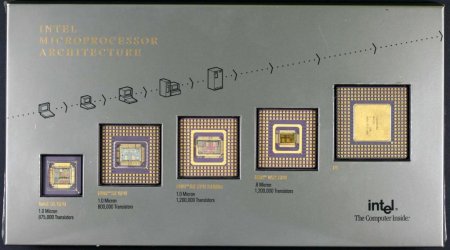
64-бітна система: особливості, характеристики і опис
По всій видимості, не потрібно говорити, що більшість сучасних користувачів знають про те, що на сьогоднішній день найбільш поширеними є операційні

Запуск cmd від імені адміністратора: кілька найпростіших способів
Командний рядок (cmd), як відомо, є дуже потужним інструментом, який дозволяє не тільки використовувати деякі недокументовані можливості операційної

Як форматувати в FAT32 жорсткі диски, логічні розділи і внещние накопичувачі?
Файлова система FAT32 багатьма користувачами вважається, м'яко кажучи, морально застарілою, оскільки має безліч обмежень за обсягами збережених